
Ramai pengguna Windows baru-baru ini melaporkan bahawa mereka marah apabila Windows Defender SmartScreen memberi amaran kepada pengguna untuk tidak melancarkan aplikasi yang tidak dikenali oleh Microsoft Windows dan mereka perlu mengklik pada pilihan "Run Anyway" setiap kali. Pengguna Windows tidak pasti apa yang mereka boleh lakukan pada masa ini untuk mengelakkan atau melumpuhkannya.
Selepas meneliti isu ini, kami mendapati bahawa fungsi Windows Defender pada sistem boleh dilumpuhkan melalui aplikasi Tetapan atau Editor Dasar Kumpulan Tempatan atau dengan melaraskan fail pendaftaran. Dengan melakukan ini, pengguna tidak perlu lagi berhadapan dengan SmartScreen pembela.
Jika sistem anda juga menghadapi masalah yang sama, dalam artikel ini anda akan menemui kaedah untuk melumpuhkan Windows Defender yang akan membantu menyelesaikan masalah ini.
Ciri Windows Defender SmartScreen mempunyai pilihan yang hanya akan memberi amaran kepada pengguna dan membenarkan mereka menjalankan apl yang tidak dikenali pada peranti mereka atas risiko mereka sendiri. Ini hanya boleh dilakukan melalui akaun pentadbiran pada sistem.
Berikut ialah langkah untuk membimbing anda tentang cara melakukannya.
Langkah 1: Buka apl Windows Security pada sistem anda dengan menekan kekunci Windows dan menaip keselamatan tingkap.
Langkah 2: Pilih Apl Keselamatan Windows daripada hasil carian seperti yang ditunjukkan dalam imej di bawah.
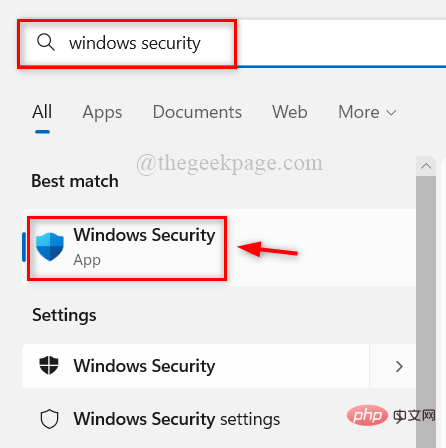
Langkah 3: Kemudian, klik pada Apl dan Kawalan Pelayar dalam menu sebelah kiri seperti yang ditunjukkan di bawah.
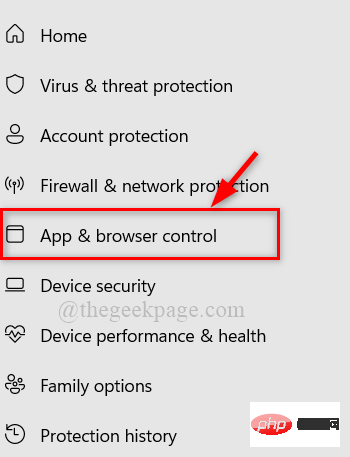
Langkah 4: Di sebelah kanan, klik Tetapan perlindungan berasaskan reputasi di bawah pilihan perlindungan berasaskan reputasi.
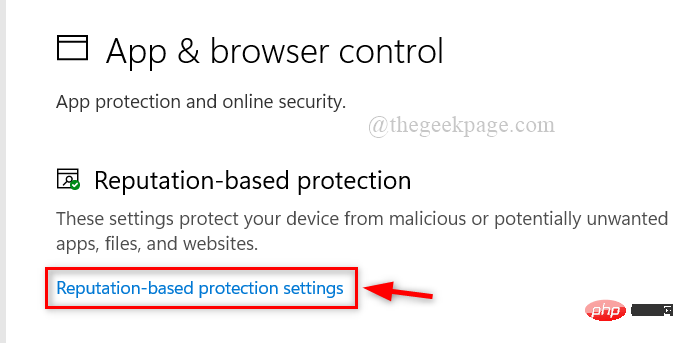
Langkah 5: Klik butang togol untuk pilihan Semak Apl dan Fail untuk mematikan, sebagai ditunjukkan dalam tangkapan skrin di bawah.
Nota: Klik Ya pada gesaan UAC untuk teruskan.
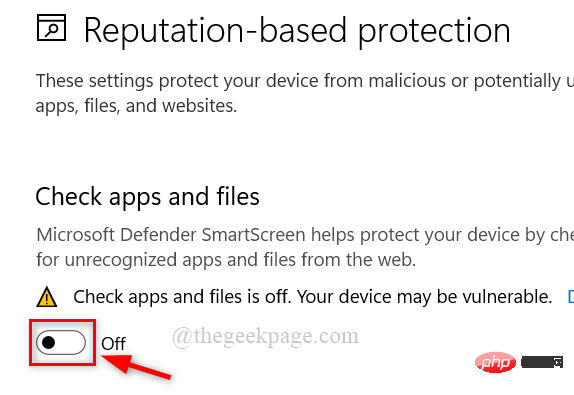
Windows + R serentak pada papan kekunci anda untuk membuka kotak arahan "Run" .
Langkah 2: Kemudian, taipgpedit.msc dalam kotak arahan Jalankan dan tekan kekunci Enter.
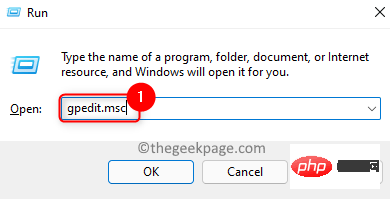
计算机配置 > 管理模板 > Windows 组件 > 文件资源管理器
Configure Windows Defender SmartScreen seperti yang ditunjukkan dalam imej di bawah.
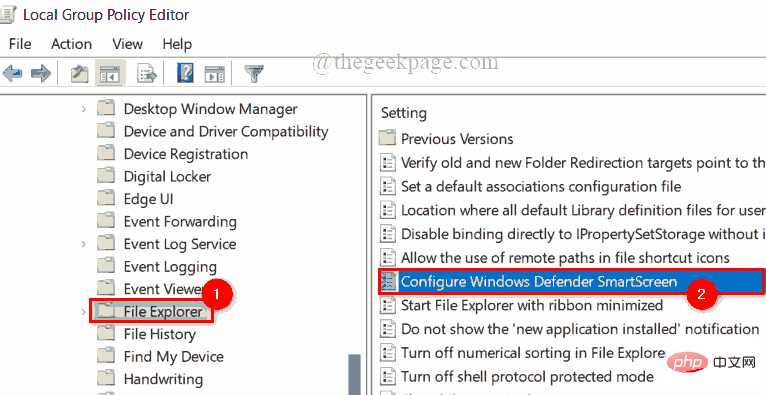
Disabled dan kemudian klik Apply dan OK untuk melumpuhkannya seperti yang ditunjukkan di bawah.
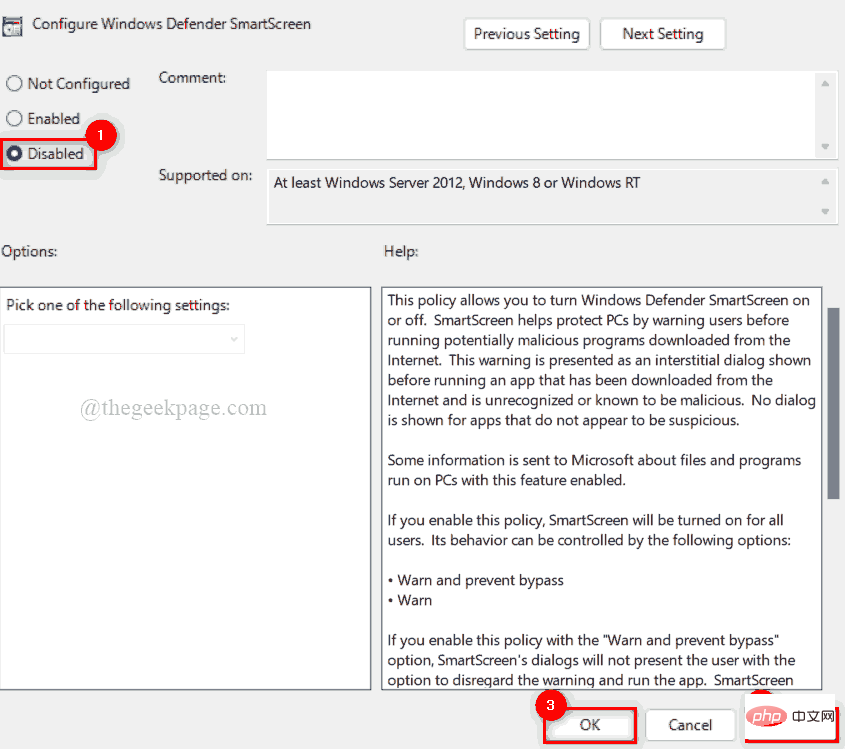
Nota: Sebelum meneruskan kaedah ini, pastikan fail pendaftaran telah dieksport ke sistem. Kerana jika berlaku kesilapan semasa mengedit, anda sentiasa boleh memulihkannya. Malah perubahan kecil yang menyebabkan ralat boleh merosakkan sistem anda.
Langkah 1: Tekan kekunciWindows + R serentak pada papan kekunci anda untuk membuka kotak arahan "Run" .
Langkah 2: Taipregedit di sana dan tekan kekunci Enter untuk melancarkan Registry Editor.
Nota: Terima gesaan UAC dengan mengklik Ya untuk meneruskan.
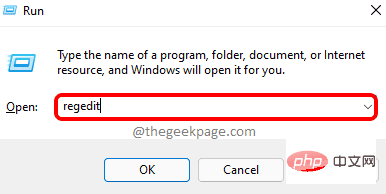
第 3 步:在注册表编辑器窗口中,将下面给出的路径复制并粘贴到空地址栏中,然后按Enter键到达System注册表项,如下所示。
HKEY_LOCAL_MACHINE\SOFTWARE\Policies\Microsoft\Windows\System
第 4 步:如果在注册表编辑器窗口右侧没有找到任何 EnableSmartScreen DWORD 值,则通过右键单击系统注册表项来创建一个 DWORD 值。
第 5 步:从上下文菜单中选择新建 > DWORD(32 位)值,如下所示。
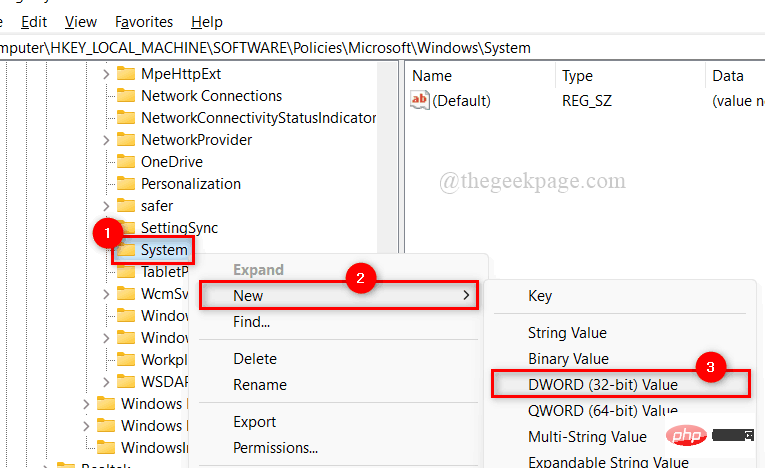
第 6 步:将其重命名为EnableSmartScreen并双击打开它。
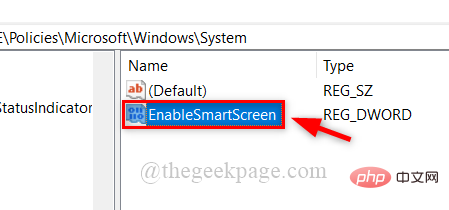
第 7 步:要禁用 SmartScreen,请在数值数据字段中输入0 ,然后单击确定 进行更改。
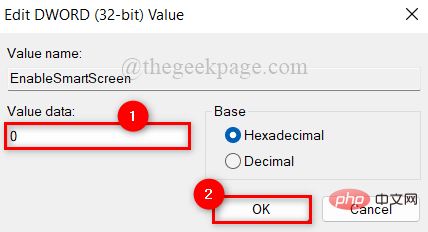
步骤 8:完成后,关闭注册表编辑器窗口。
步骤9:然后,重新启动系统一次,启动后检查它是否被禁用。
Atas ialah kandungan terperinci Bagaimana untuk mematikan Skrin Pintar Windows Defender dalam Windows 11, 10?. Untuk maklumat lanjut, sila ikut artikel berkaitan lain di laman web China PHP!




